PowerPoint已经广泛应用于教学和讲座中了,它代替人来进行授课,既可以节省人力,又可以不受时间、地点的限制。借助 PowerPoint进行授课,可以使教师不必浪费更多的时间在黑板上书写,以便集中精力把内容讲清楚。另外它具有直观、简洁、易上手的特点,我在化工工艺的教学中常用到PowerPoint来制作课件,下面我们通过一个例子,来说明一下PowerPoint是如何实现化工生产流程动态化的。
我们以氨水中和法脱硫的工艺流程为例(也就是利用氨水脱除半水煤气中的硫化氢气体),利用PowerPoint实现如下流程演示过程:半水煤气经风机送至脱硫塔底部,硫化氢被顶部来的氨水吸收,净化后的半水煤气从塔顶排出。吸收硫化氢后的氨水经富液泵送至再生塔顶部,从塔底吹入空气,将氨水中的硫化氢解析出来从塔顶放空。再生后的氨水送到脱硫塔循环使用。
一、首先在PowerPoint中用绘图工具绘制出如图1所示的流程图。

图1
注意:各设备颜色最好用浅色,如白色等,以免喧宾夺主。
二、然后我们将根据流程图中的路线方向设计动画。
1.绘制一段加粗加重的线段,使它覆盖在原来的流程线上。如图2所示。为了使动态效果明显,我们改变线段颜色使之不同与原来的流程线颜色。如原来为黑色,现改为蓝色。
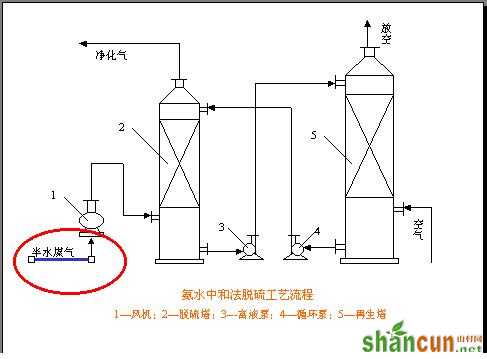
图2
2.在线段上点击右?,弹出快捷菜单,选择“自定义动画”,如图3。
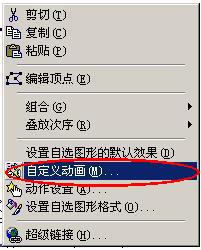
图3
3.在新弹出的对话框中点选“效果”,在“动画和声音”动画下拉菜单中选择“伸展”“从左侧”。如图4。也就是说我们给线段定义的动画是“从左侧伸展”。其余选项为默认值。

图4
4.重复1至3的操作,将图中流程线段按顺序覆盖设计完毕。顺序不要错,不然很麻烦的哟。为了强化效果,你也可以将不同的物料线设成不同的颜色。这里顺便说一下,伸展的方向可别都选成“从左侧”呀!
三、现在我们再来设计一下各线段动画执行的时间。
1.在第一条线段上点击右?,弹出“自定义动画”对话框,点选“顺序和时间”选项,在右侧“启动动画”选项中选中“单击鼠标时”。如图5。这样我们在播放动画时只要单击鼠标就可以开始了。

图5
2.为了使动画开始后自动完成全部流程演示,我们将其余的线段“启动动画”选项全部设定为“在前一事件后0秒,自动启动”。
好了,现在OK了!播放一下试一试,是不是很生动啊!















